| 使用兼容性模式处理不同版本的 PowerPoint | 您所在的位置:网站首页 › 用wps写的文件可以用word打开吗 › 使用兼容性模式处理不同版本的 PowerPoint |
使用兼容性模式处理不同版本的 PowerPoint
|
即使没有最新版本的 powerPoint 文件, PowerPoint 打开并处理较旧的 PowerPoint 文件。 如果具有最新版本,则兼容模式也能够使用较旧的文件格式。 还可运行兼容性检查器,确保演示文稿没有兼容性问题,如果不再需要与早期版本的 PowerPoint 兼容,可将演示文稿转换为当前文件类型。 有关兼容模式的详细信息,请参阅关于 PowerPoint 中的兼容性模式。 较新版本Office 2010Office 2007 打开兼容模式将 PowerPoint 演示文稿 (.pptx) 另存为早期版本(如 PowerPoint 97-2003 (.ppt) )会自动打开兼容模式。 打开 PowerPoint 演示文稿。 在"文件"选项卡上,单击"另存为",然后单击"浏览"。 在"另存为"对话框中的"保存类型"列表中,单击"PowerPoint 97-2003 演示文稿 (*.ppt) "。 单击“保存”。 注意: 单击" 保存"后,可能会收到如下所示的兼容性检查器警报,告知在早期版本中保存演示文稿时哪些功能可能会丢失或降级。
在早期版本的 PowerPoint 中打开文件。 注意: 若要了解哪些 PowerPoint 功能可能会更改或不可用,请参阅 PowerPoint 2013 和 2016 功能在早期版本中的行为有所不同。 关闭兼容模式若要关闭兼容模式,只需将演示文稿保存为 PowerPoint (.pptx) 格式。 在 PowerPoint 中打开演示文稿。 在"文件"选项卡上,单击"另存为",然后单击"浏览"。 在"另存为"对话框中的"另存为类型"列表中,单击"PowerPoint 演示文稿" (*.pptx) " 。 单击“保存”。 运行兼容性检查器若要确保演示文稿没有导致早期版本的演示文稿功能降低或保真 PowerPoint ,可以运行兼容性检查器。 兼容性检查器可查找演示文稿中任何潜在的兼容性问题,并帮助您创建报表,以便可以解决这些问题。 打开要检查兼容性的演示文稿。 单击"文件>信息",然后在"检查演示文稿"旁边,单击"检查问题>检查兼容性"。 注意: 若要每次保存演示文稿时检查其兼容性,请在 "Microsoft PowerPoint 兼容性检查器"对话框中,选中"以 PowerPoint 97-2003 格式保存时检查兼容性"复选框。 将演示文稿转换为更高版本的 PowerPoint如果您不再需要在兼容模式下工作,因为您合作的人已升级到更高版本,或者您希望使用 PowerPoint 的完整功能,您可以将 PowerPoint 97-2003 演示文稿转换为为 PowerPoint 版本设置格式的文件。 转换会将演示文稿另存为 .pptx 文件。 在 PowerPoint 中,打开要转换为最新格式的 PowerPoint 演示文稿。 演示文稿在兼容模式下自动打开。 单击"文件>信息"。 在" 兼容模式"旁边, 单击"转换",然后在"另 存 为 "对话框中单击" 保存"。 打开兼容模式将 PowerPoint 演示文稿 (.pptx) 保存为早期版本(如 PowerPoint 97-2003 (.ppt) )会自动打开兼容模式。 打开 PowerPoint 演示文稿。 在“文件”选项卡上,单击“另存为”。 在"另存为"对话框中的"保存类型"列表中,单击"PowerPoint 97-2003 演示文稿 (*.ppt) "。 单击“保存”。 注意: 单击" 保存"后,可能会收到如下所示的兼容性检查器警报,告知在早期版本中保存演示文稿时哪些功能可能会丢失或降级。
在早期版本的 PowerPoint 中打开 文件。 关闭兼容模式若要关闭兼容模式,只需将演示文稿保存为 PowerPoint (.pptx) 格式。 在 PowerPoint 中打开演示文稿。 在“文件”选项卡上,单击“另存为”。 在"另存为"对话框中的"另存为类型"列表中,单击"PowerPoint 演示文稿" (*.pptx) " 。 单击“保存”。 运行兼容性检查器若要确保演示文稿没有导致早期版本的演示文稿功能降低或保真 PowerPoint ,可以运行兼容性检查器。 兼容性检查器可查找演示文稿中任何潜在的兼容性问题,并帮助您创建报表,以便可以解决这些问题。 打开要检查兼容性的演示文稿。 单击"文件",然后在"准备共享"旁边,单击"检查问题>兼容性"。 注意: 若要每次保存演示文稿时检查其兼容性,请在 "Microsoft PowerPoint 兼容性检查器"对话框中,选中"以 PowerPoint 97-2003 格式保存时检查兼容性"复选框。 将演示文稿转换为更高版本的 PowerPoint如果您不再需要在兼容模式下工作,因为您合作的人已升级到更高版本,或者您希望使用 PowerPoint 的完整功能,您可以将 PowerPoint 97–2003 演示文稿转换为针对您的 PowerPoint 版本设置格式的文件。 转换会将演示文稿另存为 .pptx 文件。 在 PowerPoint 2010 中,打开要转换为其他格式 PowerPoint 2010 演示文稿。 演示文稿在兼容模式下自动打开。 单击"文件",然后在"兼容模式"旁边单击"转换"。 如果收到有关转换演示文稿的消息,请单击"确定"。 单击“保存”。 打开兼容模式将 PowerPoint 演示文稿 (.pptx) 保存为早期版本(如 PowerPoint 97-2003 (.ppt) )会自动打开兼容模式。 打开 PowerPoint 演示文稿。 单击“Microsoft Office 按钮” 在"另存为"对话框中的"保存类型"列表中,单击"PowerPoint 97-2003 演示文稿 (*.ppt) "。 单击“保存”。 重要: 以下功能在 PowerPoint 2007 中不可用,因此,如果在 PowerPoint 2007 中保存包含与这些功能关联的数据的 PowerPoint 97-2003 文件,数据将永久丢失: 演示文稿广播 Microsoft 脚本编辑器 发布和订阅 发送供审阅 关闭兼容模式打开在早期版本的演示文稿中创建的演示文稿 PowerPoint 。 单击“Microsoft Office 按钮” 在"另存为"对话框中的"另存为类型"列表中,单击"PowerPoint 演示文稿" (*.pptx) " 。 单击“保存”。 运行兼容性检查器若要确保演示文稿没有导致早期版本的演示文稿功能降低或保真 PowerPoint ,可以运行兼容性检查器。 兼容性检查器可查找演示文稿中任何潜在的兼容性问题,并帮助您创建报表,以便可以解决这些问题。 打开要检查兼容性的演示文稿。 单击"Microsoft Office按钮 注意: 若要每次保存演示文稿时检查其兼容性,请在 "Microsoft Office PowerPoint 兼容性检查器"对话框中,选中"以 PowerPoint 97-2003 格式保存时检查兼容性"复选框。 将演示文稿转换为更高版本的 PowerPoint如果您不再需要在兼容模式下工作,因为您合作的人已升级到更高版本,或者您希望使用 PowerPoint 的完整功能,您可以将 PowerPoint 97-2003 演示文稿转换为为 PowerPoint 版本设置格式的文件。 转换会将演示文稿另存为 .pptx 文件。 在 PowerPoint 2007 中,打开要转换为其他格式 PowerPoint 2007 演示文稿。 演示文稿在兼容模式下自动打开。 单击"Microsoft Office按钮 如果不想再次看到有关转换演示文稿的消息,请选中"请勿再次询问有关转换 文档 的信息"复选框。 另请参阅关于 PowerPoint 中的兼容性模式 |
【本文地址】
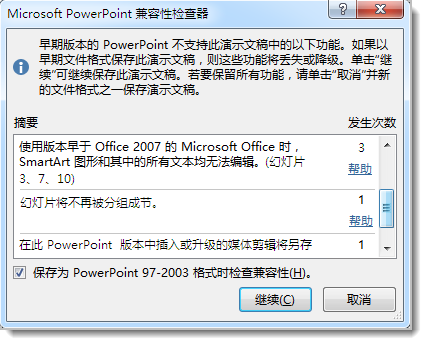
 ,然后单击“另存为”。
,然后单击“另存为”。